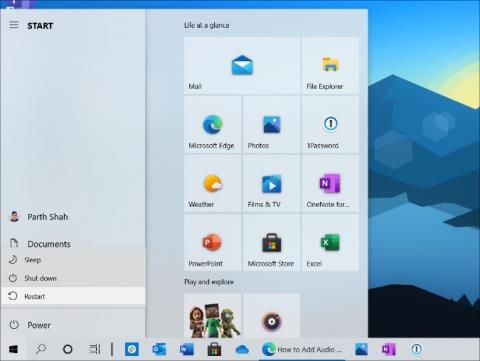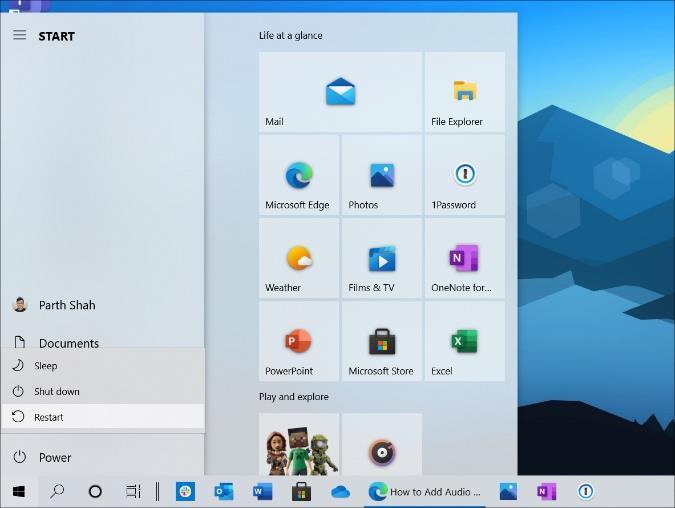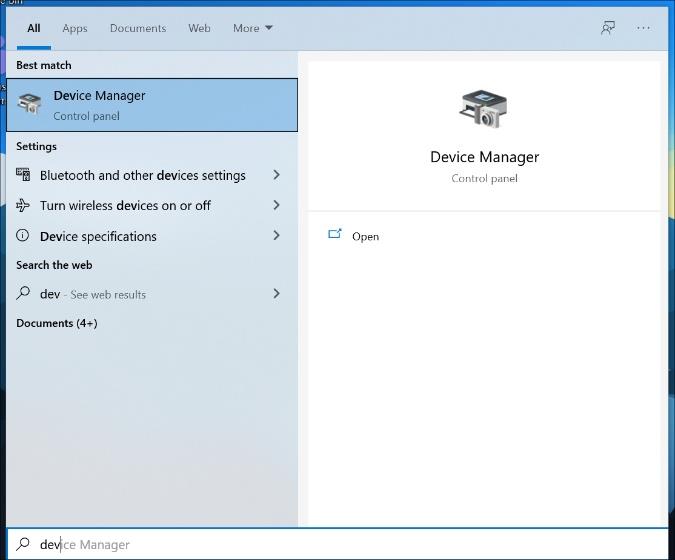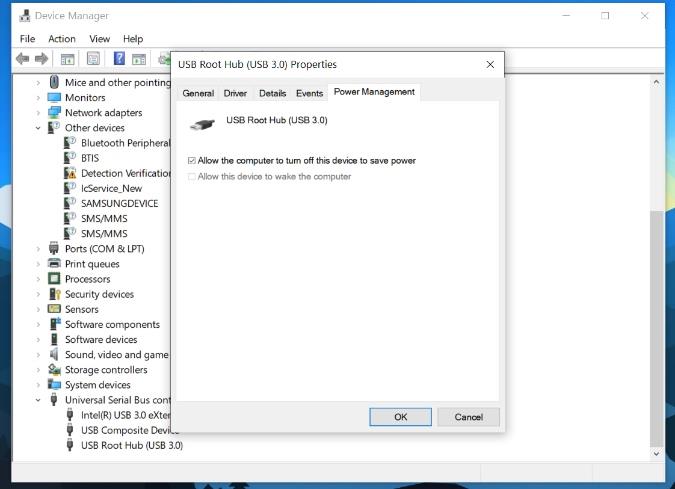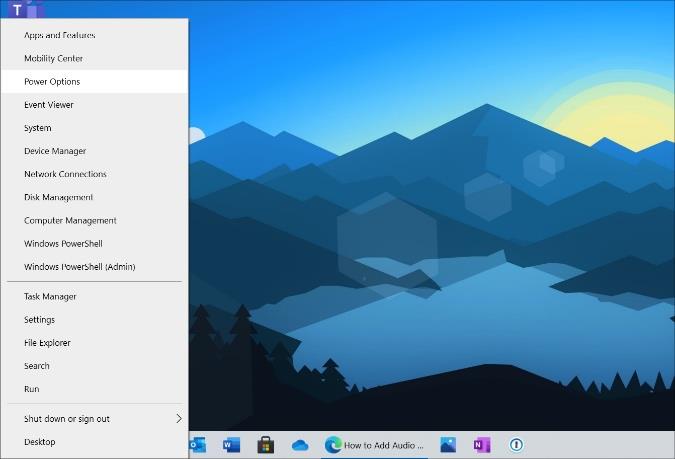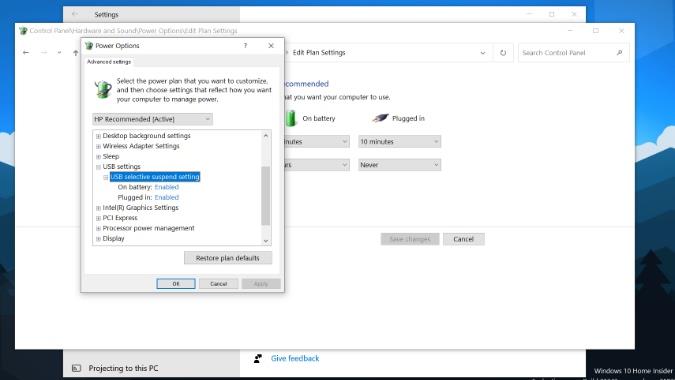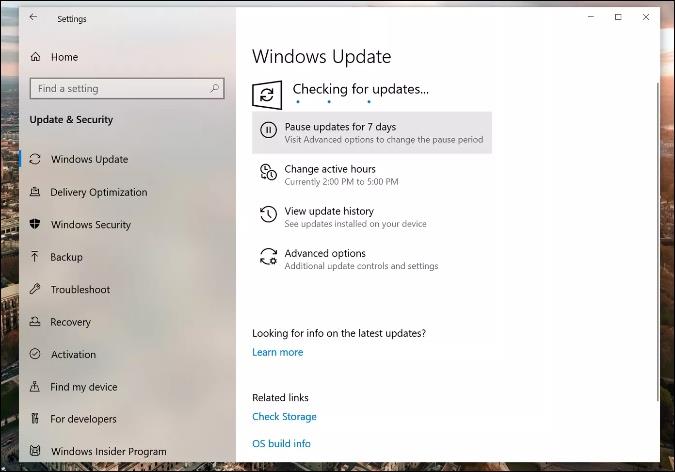Los problemas de USB son relativamente comunes en Windows 10. También son extremadamente confusos porque podría haber diferentes razones por las que el dispositivo USB no se reconoce en las computadoras con Windows 10. Si el dispositivo USB no se detecta o no funciona correctamente en Windows 10, siga leyendo para solucionar el problema.
Un dispositivo USB es muy útil en nuestra vida diaria. Se usa principalmente para almacenar y transferir datos entre diferentes dispositivos, pero también se puede usar como dispositivo de arranque. Windows 10 que no detecta USB puede deberse a diferentes motivos, como disco duro roto, controladores obsoletos, puertos USB muertos, etc. Arreglemos el molesto problema.
Arreglar dispositivo USB no reconocido en error de Windows
Comencemos la lista con la forma obvia de solucionar el problema del dispositivo USB en Windows 10.
1. Reinicie la ventana 10
A veces, un simple reinicio del dispositivo puede corregir un error de USB no reconocido. Desconecte el dispositivo USB, espere unos minutos y luego reinicie su computadora. Vuelva a enchufar su dispositivo USB.
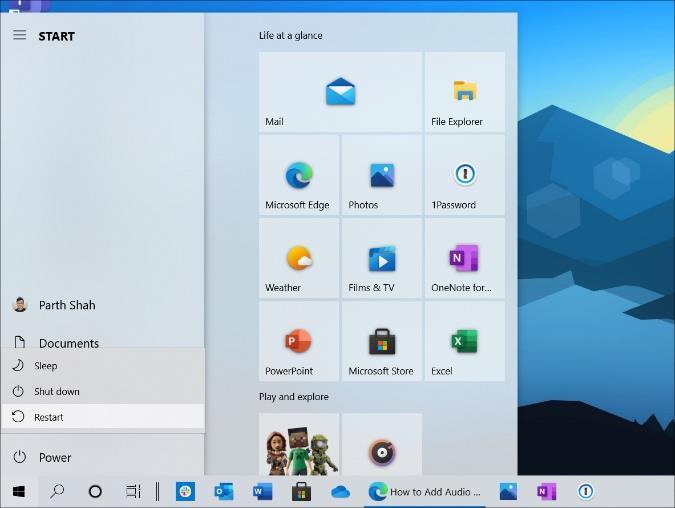
Para la mayoría de los dispositivos USB no detectados, normalmente no hay nada malo. Un reinicio de la computadora podría solucionarlo. Esto está destinado a reiniciar la placa base que tiene todo el hardware de la computadora conectado, incluidos los puertos USB. Reiniciar la placa base generalmente ayuda a resolver la fuente de alimentación insuficiente temporal para dispositivos externos.
1. Corte la energía de su computadora en su fuente, que es desenchufar su computadora del tomacorriente de pared.
2. Deje la computadora en paz durante unos minutos y luego vuelva a enchufarla en el tomacorriente de la pared para reiniciarla.
Inicie su computadora nuevamente y vea si el problema del dispositivo USB está solucionado o no.
2. Actualice los controladores USB
Windows 10 que no detecta dispositivos USB también puede deberse a controladores obsoletos en el dispositivo. Usando el Administrador de dispositivos, puede actualizar fácilmente los controladores USB en el dispositivo. Siga los pasos a continuación.
1. Presione la tecla de Windows en su dispositivo y busque el Administrador de dispositivos.
2. Pulse Intro y abra el menú Administrador de dispositivos .
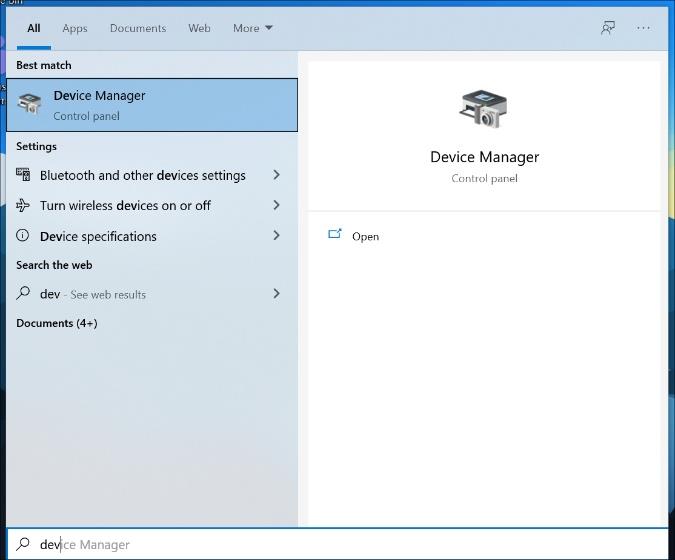
3. Ubique los controladores USB en los controladores Universal Serial Bus y haga clic con el botón derecho en él para seleccionar la opción Actualizar controlador y deje que el dispositivo descargue los últimos controladores disponibles de la web.
Reinicie su PC e intente conectar el dispositivo USB nuevamente a la máquina con Windows.
3. Conecta otros dispositivos USB
Demasiados dispositivos USB conectados a la misma computadora pueden crear un conflicto que provoque que las computadoras con Windows 10 no reconozcan los dispositivos USB.
Para evitar un posible conflicto entre dispositivos, se sugiere que desconecte otros dispositivos USB como mouse y teclado y vea si el dispositivo que pretende usar funciona.
Si está utilizando un dongle tipo C para conectar un dispositivo USB, asegúrese de que sea de alta calidad y funcione bien sin ningún problema.
4. Arreglar concentrador raíz USB
El concentrador raíz USB es el controlador de software que le permite conectar varios dispositivos USB a su computadora. La mayoría de las computadoras tienen varios concentradores raíz para compartir datos entre varios dispositivos. Puede usar el concentrador raíz USB para arreglar que la computadora no pueda reconocer el problema de la unidad USB. Siga los pasos a continuación.
1. Presione la tecla de Windows y busque y abra el Administrador de dispositivos nuevamente. Busque la opción Controladores de bus serie universal y haga clic en ella para expandirla.
2. Busque la opción USB Root Hub en esta categoría. Haga clic con el botón derecho en él y elija Propiedades .
3. Vaya a la pestaña Administración de energía y desmarque la opción ' Permitir que la computadora apague este dispositivo para ahorrar energía '. Luego haga clic en Aceptar para guardar su cambio.
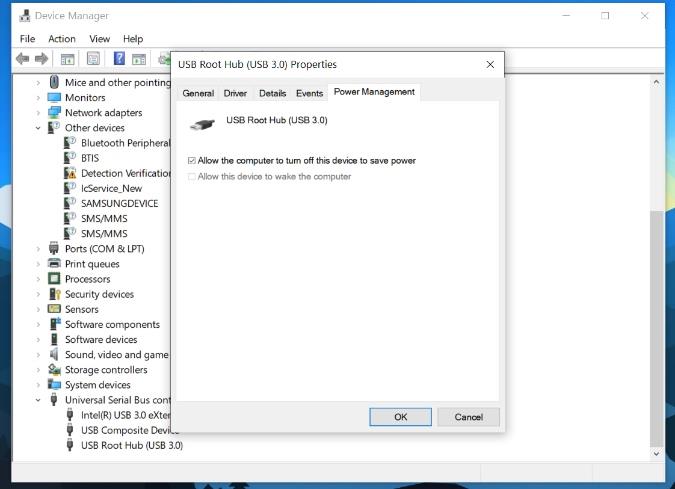
5. Personalice la configuración de suspensión selectiva de USB
Si el controlador del concentrador de Windows 10 suspende el USB automáticamente, entonces no hay forma de que la máquina con Windows reconozca el dispositivo USB. Siga los pasos a continuación para realizar los cambios necesarios.
1. Haga clic derecho en el icono de Windows y haga clic en Opciones de energía .
2. En la ventana Elegir o personalizar un plan de energía, haga clic en Cambiar la configuración del plan .
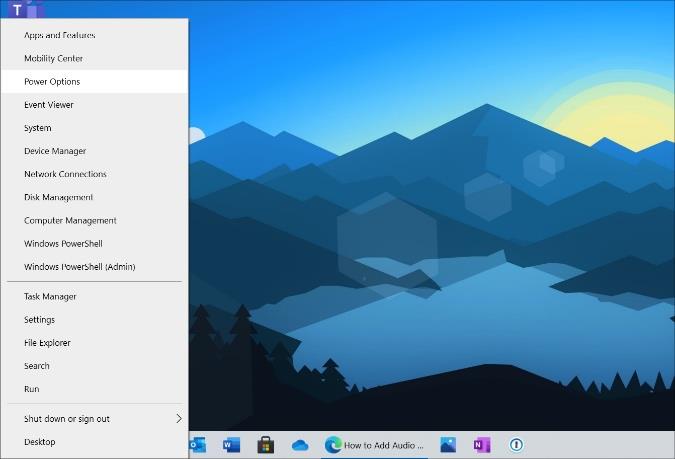
3. En la ventana Editar configuración del plan , haga clic en Cambiar configuración avanzada de energía.
4. En la ventana Opciones de energía , busque y amplíe la configuración de USB , amplíe la configuración de suspensión selectiva de USB y deshabilite la configuración Con batería y Conectado .
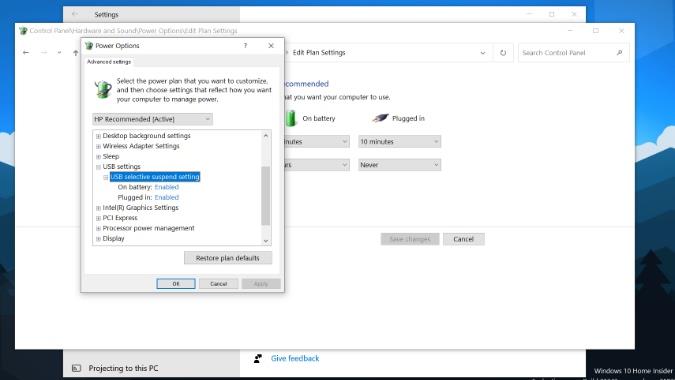
5. Luego haga clic en Aplicar y Aceptar para guardar la configuración.
6. Actualizar Windows 10
Windows que no detecta dispositivos USB puede deberse a una falla en la actualización reciente de Windows 10 . Después de todo, Microsoft no es conocido por ofrecer actualizaciones de calidad a los usuarios. Afortunadamente, el gigante del software soluciona rápidamente estos problemas. Vaya a Configuración de Windows (tecla de Windows + I) > Actualización y seguridad y actualice el sistema operativo a la última versión disponible.
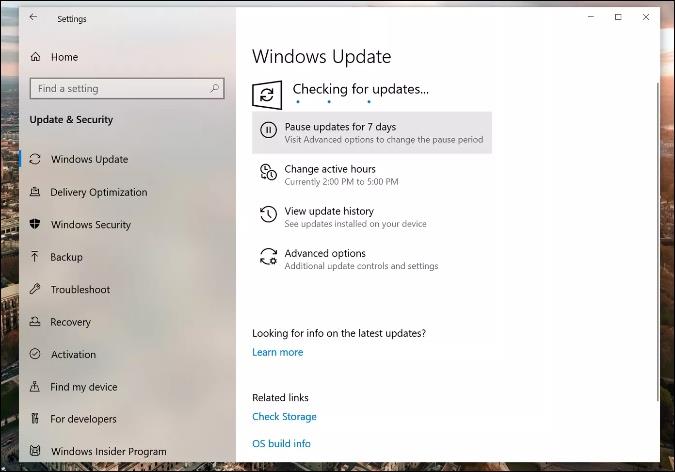
Si se unió al programa Windows 10 Beta, entonces es hora de dejarlo y volver a la versión estable disponible.
Cierre: dispositivo USB no reconocido en Windows 10
Windows 10 que no detecta dispositivos USB puede ser irritante, especialmente cuando se trabaja desde casa . Necesita que los puertos funcionen bien para conectar accesorios de terceros al dispositivo. Realice los pasos de solución de problemas anteriores y solucione el problema.